今回はGoogle Meetのビデオ会議を毎回同じURLで開催する方法を紹介します。
この方法を使えば、ある特定のチームやグループで定期的にミーティングを行う際などに便利です。
まずは、新しいGoogleカレンダーのイベントを作成します。
詳しい内容はGoogle Meetのビデオ会議の使い方⑦主催/変更/削除方法をご参照ください。
簡単に紹介すると以下の手順で行えます。
- Googleカレンダーを開き、左上の「+」ボタンをクリックして新しいイベントを作成します。
- イベントの詳細を入力します(イベント名、日時など)。
- 「ビデオ通話」の項目で「Google Meet」を選択します。
ここで、ポイントは「イベントを繰り返す」設定を使うことです。
これにより、一度設定したGoogle MeetのURLがそのまま繰り返しの各イベントで利用され、毎回同じURLでミーティングを開催できます。
この設定について下図を参考に説明していきます。
①イベント作成画面の「タイムゾーン・繰り返さない」をクリックして
②「繰り返さない」をクリックすると
③繰り返し方を設定できます
さらに、④リストの最後にある「カスタム…」をクリックすると、より詳細な繰り返し方の設定ができます。
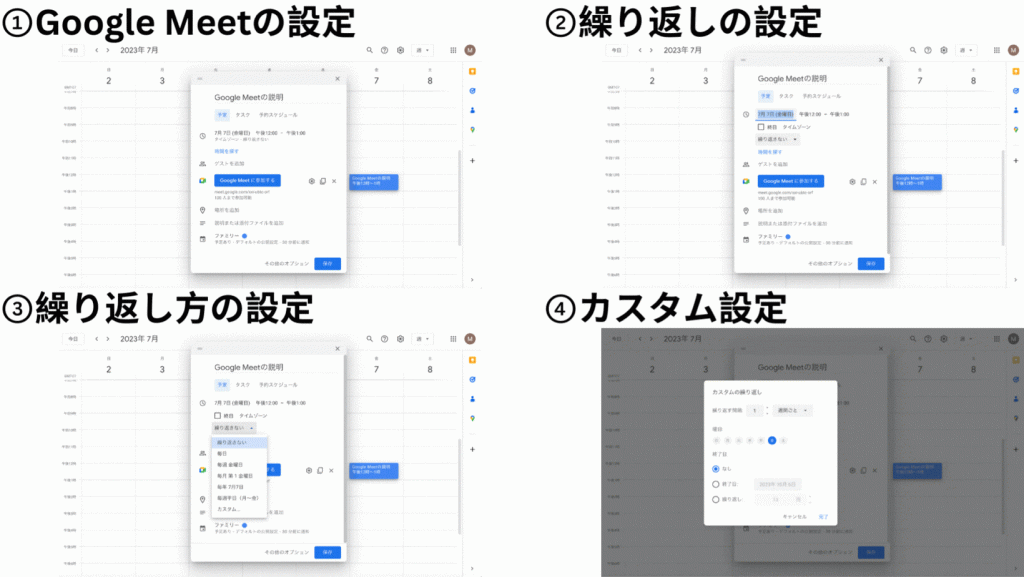
また、カスタム設定をした場合には、どのくらい続けるのかの設定をすることができます。
筆者は、プロジェクトを期間で決めるのか、それともミーティングの回数で決めるのかによってこちらの設定を使うようにしています。

実際に、繰り返し設定をするとカレンダーにこのように自動的にミーティングが入るようになります。
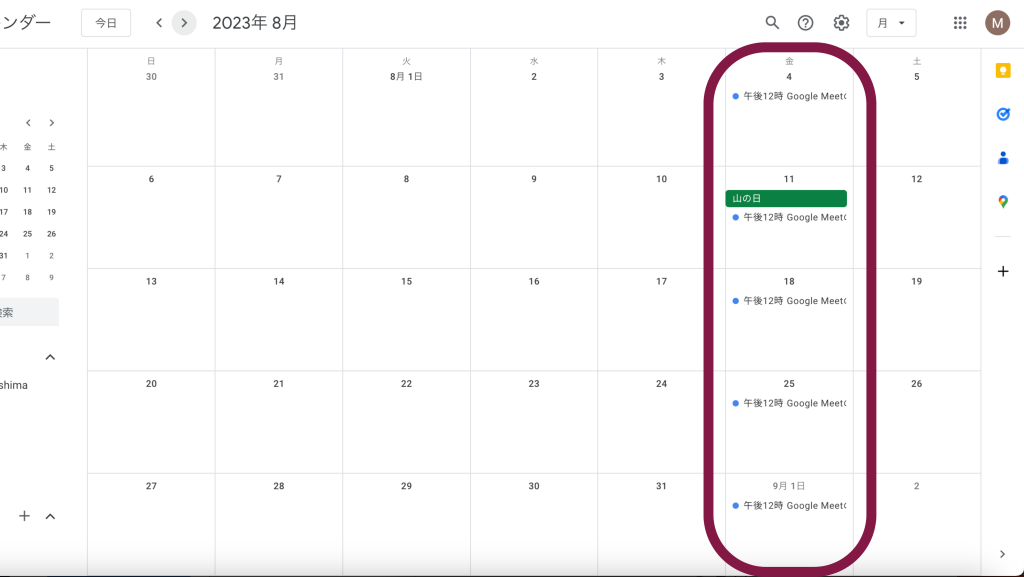
また、すでに入っている予定の繰り返し方を編集する方法はこちらです。
①予定の編集画面にいきます。こちらも、詳しい内容はGoogle Meetのビデオ会議の使い方⑦主催/変更/削除方法をご参照ください。
②次に、「終日」と書いてある右側のリスト部分をクリックします。
③上記と同じように詳細設定を編集していきます。
④最後に、「保存」を押すと、「定期的な予定の編集」と出てきますので、「これ以降のすべての予定」か「すべての予定」かを決定して「OK」ボタンを押せば完了します。
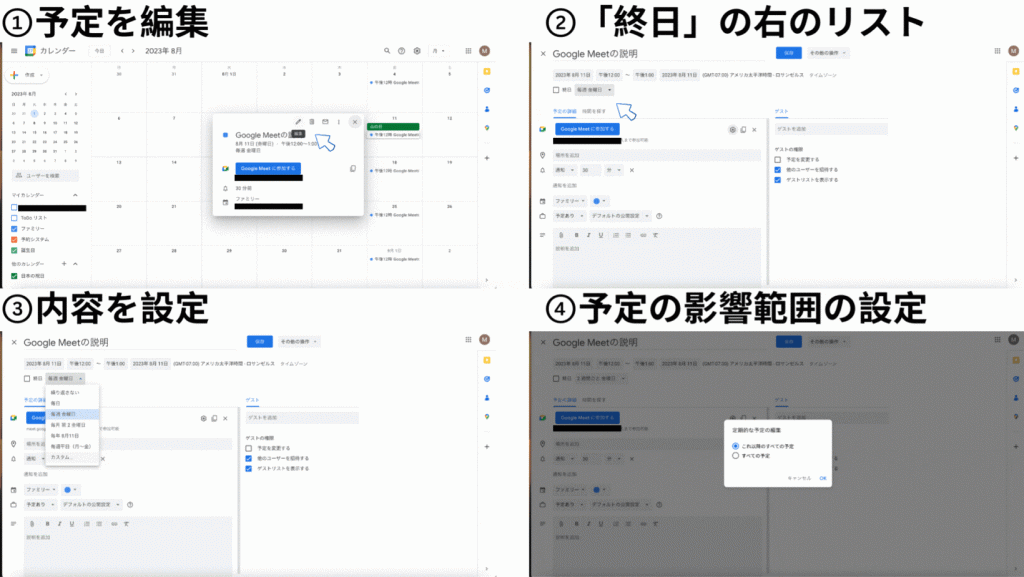
この繰り返しのミーティングを設定した場合のURLは全て同一となります。
便利な点としては、例えば、他のカレンダーを見ている途中で、定期ミーティングが入った場合に、急いでいま見ている週のGoogleカレンダーからミーティングに入ることがあります。
ただし、注意すべき点が一つあります。
このURLは、知っている人で一度許可された人なら誰でも参加できてしまいます。
そのため、URLを知っている人だけに情報が限定されるよう、適切な配慮が必要です。
以上がGoogle Meetのビデオ会議を毎回同じURLで開催する方法です。
Googleカレンダーの説明にはなってしまいますが、Googleカレンダーのメモ欄に議事録を掲載したり、議題を掲載しておくと、さらに定期的なオンラインミーティングが円滑になります。
これらの方法を活用していくと、よりスムーズなオンラインミーティングの開催方法が見つかります。
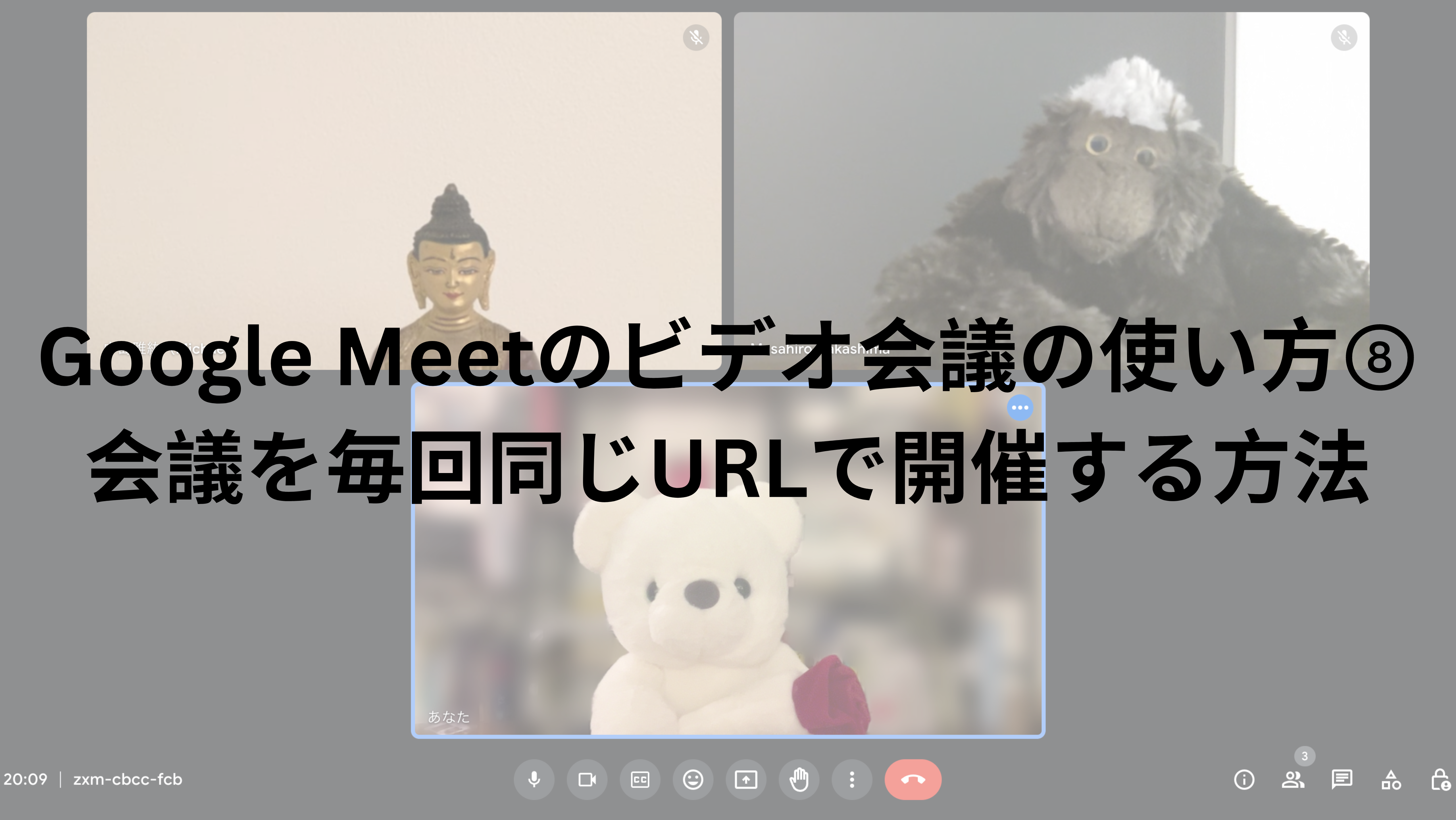



コメント